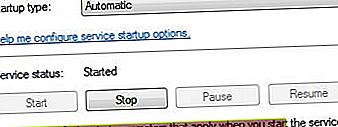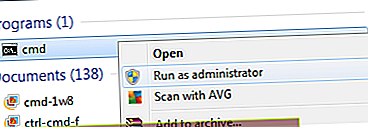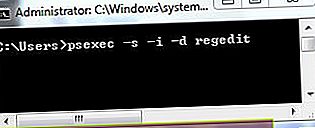Επιδιόρθωση: Σφάλμα ενημέρωσης των Windows 80246008
Σφάλμα 80246008 συμβαίνει στις ενημερώσεις των Windows όταν υπάρχουν προβλήματα με το Υπηρεσία Μεταβίβασης Πληροφοριών Ιστορικού ή με Σύστημα εκδηλώσεων COM +.
Ως αποτέλεσμα, οι ενημερώσεις των Windows δεν εγκαθιστούν τις ληφθείσες ενημερώσεις.
Σε αυτόν τον οδηγό? Θα παραθέσω τα βήματα για την αντιμετώπιση προβλημάτωνΣύστημα εκδηλώσεων COM + &ο BITS (Υπηρεσία μεταφοράς πληροφοριών ιστορικού) υπηρεσία.
Για να διορθώσετε αυτό το ζήτημα. ακολουθήστε τα παρακάτω βήματα:
Μέθοδος 1: Έλεγχος υπηρεσιών
- Κράτα το κλειδί παραθύρων και πατήστε Ρ
- Τύποςservices.mscκαι κάντε κλικ στο OK
- Εγκατάσταση COM + Σύστημα εκδηλώσεων -> Κάντε δεξί κλικ πάνω του Επιλέξτε Properties -> Βεβαιωθείτε ότι το "Start up Type" είναι οριστεί σε Αυτόματο
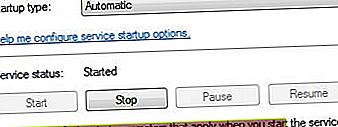
- Εάν η υπηρεσία δεν έχει ξεκινήσει, ξεκινήστε την πατώντας Έναρξη και μετά εφαρμόστε αυτές τις ρυθμίσεις.
- Στη συνέχεια εντοπίστε τοΈξυπνη Υπηρεσία Μεταφοράς στο Παρασκήνιοκαι βεβαιωθείτε ότι έχει οριστεί ως τύπος εκκίνησης:Αυτόματη (Καθυστέρηση έναρξης).
- Επανεκκινήστε τώρα τον υπολογιστή σας. και, στη συνέχεια, ελέγξτε εάν λειτουργούν οι Ενημερώσεις των Windows, εάν όχι, προχωρήστε στο ΒΗΜΑ 6.
- Κάντε κλικ εδώ για να κατεβάσετε Επαναφορά του Windows Update Αποθηκεύστε το αρχείο .bat, κάντε δεξί κλικ πάνω του και επιλέξτεΕκτέλεση ως διαχειριστής
- Κρατήστε πατημένο το πλήκτρο windows και πατήστε ξανά R, πληκτρολογήστε την ακόλουθη διαδρομή στο παράθυρο διαλόγου εκτέλεσης και, στη συνέχεια, κάντε κλικ στο OK C: \ ProgramData \ Microsoft \ Network \ Downloader
- Αδειάστε τα περιεχόμενα αυτού του φακέλου.
- Κάντε κλικ εδώ για να κάνετε λήψη του Microsoft FixIt 50202
- Μετά τη λήψη του, ανοίξτε το και εκτελέστε το στοΕπιθετική λειτουργία
- Αφού ολοκληρωθεί η επιδιόρθωση, μεταβείτε στο Πίνακας Ελέγχου ->Προγράμματα και δυνατότητες ->Απεγκαταστήστε ένα πρόγραμμα.και αφαιρέστε / απεγκαταστήστε όλα τα τρίτα μέρη "Λογισμικά ασφαλείας, εργαλεία παρακολούθησης δικτύου και επιταχυντές λήψης"Μπορείτε να κάνετε λήψη του λογισμικού ασφαλείας ξανά μετά την ενημέρωσηΤώρα επανεκκινήστε τον υπολογιστή σας για να ελέγξετε εάν λειτουργεί το Windows Update. Εάν όχι, προχωρήστε στο βήμα 12
- Σε αυτό το βήμα. πρέπει να διασφαλίσουμε ότι λειτουργούν οι Υπηρεσίες εκδηλώσεων BITS & COM +. Κάντε λήψη των δύο παρακάτω αρχείων και βεβαιωθείτε ότι γνωρίζετε πού τα αποθηκεύετε, καλύτερα να τα αποθηκεύσετε στην επιφάνεια εργασίας.
- Λήψη 1: ΕΔΩ
- Λήψη 2: ΕΔΩ
- Τώρα κάντε κλικ εδώ για λήψη PSTools
- Κρατήστε πατημένο το πλήκτρο windows και πατήστε R και πληκτρολογήστε την ακόλουθη διαδρομή:c: \ windows \ system32
- Μετακινήστε το αρχείο psexec.exe σε C: \ windows \ system32
- Κάντε κλικ στο Έναρξη. τύποςcmdκαι επιλέξτεΕκτέλεση ως διαχειριστής
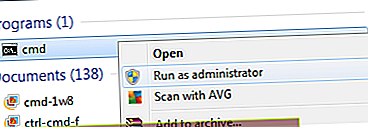
- Στη μαύρη γραμμή εντολών. τύπος:psexec -s -i -d regedit
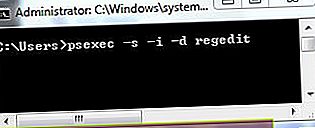
- Τώρα κρατήστε πατημένο το πλήκτρο windows και πατήστε R; τύποςregeditκαι κάντε κλικ στο OK
- Μεταβείτε στο Αρχείο -> Εισαγωγή και επιλέξτε τα δύο αρχεία που κατεβάσατε νωρίτερα ένα προς ένα για να τα εισαγάγετε στον Επεξεργαστή Μητρώου.
bitswin7.reg και eventsystemwin7.reg
Στη συνέχεια, επανεκκινήστε τον υπολογιστή και δοκιμάστε. οι ενημερώσεις πρέπει να λειτουργούν τώρα.